如何将2007cad背景调整为白色?
要将2007 CAD背景调整为白色,可以按照以下步骤进行:
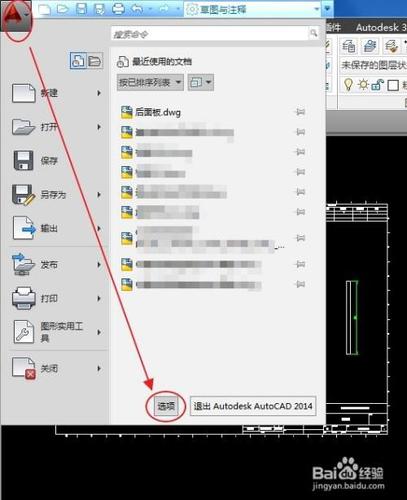
步骤1:打开CAD软件
首先,双击CAD软件的图标来打开它。等待几秒钟,直到软件完全加载。
步骤2:进入“选项”
在CAD软件的界面上方菜单栏中,找到“工具”选项。点击“工具”选项后,会显示一个下拉菜单。在下拉菜单中,选择“选项”选项。
步骤3:调整背景颜色
一旦打开了选项窗口,你会看到一个包含多个选项卡的菜单。在这些选项卡中,选择“显示”选项卡。在“显示”选项卡中,你将找到一个名为“颜色”或“颜色设置”的选项。点击这个选项。
步骤4:选择白色背景
在颜色选项窗口中,你将看到一个名为“画布颜色”或“背景颜色”的选项。点击这个选项,并选择白色。通常会有一个颜色选择器,你可以从中选择所需的白色色调。
步骤5:保存设置
更改背景颜色后,点击选项窗口底部的“应用”按钮,然后点击“确定”按钮。这些按钮将保存你的设置并关闭选项窗口。
步骤6:查看更改
完成上述步骤后,你将会看到CAD软件界面的背景颜色已经更改为白色。你可以通过创建新的绘图文件或打开现有的文件来检查这一更改。
总结:
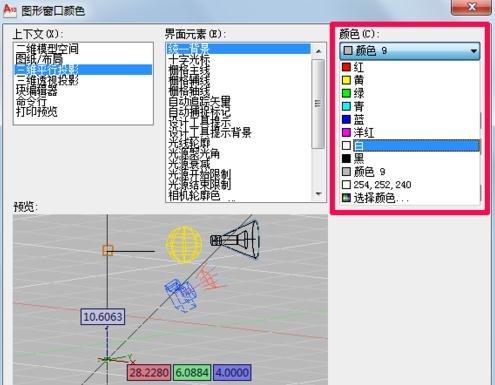
通过按照上述步骤,你可以将2007 CAD背景颜色调整为白色。这将使你的CAD体验更加清晰和舒适。
BIM技术是未来的趋势,学习、了解掌握更多BIM前言技术是大势所趋,欢迎更多BIMer加入BIM中文网大家庭(http://www.wanbim.com),一起共同探讨学习BIM技术,了解BIM应用!
相关培训